Jak uzyskać dostęp do Menedżera pobierania Safari w systemie iOS
Plik Menadżer pobierania przechowuje listę wszystkich pobranych plików z Internetu podczas korzystania z przeglądarki Safari. Możesz zobaczyć postęp pobierania i możesz łatwo wyświetlić listę każdego pobranego pliku. Możesz łatwo uzyskać dostęp do miejsca, w którym te pliki zostały zapisane. Oto jak używać Menedżera pobierania Safari na iPhonie i iPadzie.
opracuj filmy na temat kodi
Korzystanie z Menedżera pobierania Safari na iOS
Gdzie jest Menedżer pobierania w Safari?
Jeśli masz do pokazania pobrane pliki, zobaczysz ikonę Menedżera pobierania w Safari na iOS. Ikona pojawi się jako strzałka skierowana w dół lub po prawej stronie paska adresu w Safari. Kliknij tę ikonę, a zobaczysz listę plików pobranych wcześniej z internetu. Możesz też sprawdzić, czy jego lokalizacja jest zapisana na urządzeniu, jeśli ponownie ją klikniesz.

Jak zarządzasz pobieraniem plików?
Masz możliwość wyczyszczenia tych elementów po dotknięciu ikony pliku Menadżer pobierania . Poza tym możesz również usuwać pojedynczo, przesuwając je od prawej do lewej i dotykając Kasować.
Ponadto pobrane pliki (z Safari) pojawią się w nowym folderze, który pojawił się również w iPadOS i iOS13 o nazwie Pobrane, który znajduje się na iCloud Drive. Możesz także zlokalizować wszystkie pobrane pliki lub zmienić lokalizację pobierania, jeśli chcesz. Mamy pełny samouczek, który poprowadzi Cię, jak to jest proste:
- 1) Najpierw otwórz Ustawienia i dotknij Safari.
- 2) Teraz wybierz Pobrane w sekcji Ogólne.
- 3) Po ostatnim wybierz lokalizację u dołu, w sekcji Store Downloaded Files On.
Oto kolejny ustawienia domyślne dla Menedżera pobierania, który pokazuje, jak długo jest dostępny w Safari. Ikona Menedżera pobierania znika po dniu przy ustawieniu domyślnym, ale możesz łatwo to zmienić, postępując zgodnie z poniższymi instrukcjami:
- 1) Jak wspomniano powyżej, otwórz swój Ustawienia i dotknij Safari.
- 2) Ponownie wybierz Pobrane w sekcji Ogólne.
- 3) Stuknij Usuń elementy listy pobierania z dołu.
- 4) Od teraz możesz wybrać te elementy usunięte Po jednym dniu (ustawienie domyślne) Po pomyślnym pobraniu lub Ręcznie.
Po dokonaniu wyboru wycofujesz się z ustawień lub po prostu zamknij aplikację za pomocą strzałek w lewym górnym rogu, aby.

Co jeszcze możesz zrobić za pomocą Menedżera pobierania?
Po otwarciu Menedżera pobierania w Safari , możesz łatwo przeciągać pliki z niego do innej aplikacji. Możesz to zrobić ręcznie, jeśli używasz Podzielony widok lub Przesuń się na iPadzie. Oto przykład.
Otwórz Safari wraz z nowym e-mailem, który tworzysz w Mail; w widoku Slide Over lub Split View działa w obu. Po prostu dotknij i otwórz Menedżera pobierania w Safari. Stąd po prostu przeciągnij plik do e-maila, który tworzysz w Mail. Doskonały! Zrobiłeś to.

Kolejną wskazówką dla profesjonalistów jest to, że możesz po prostu pozwolić mu działać. Jeśli jednak pobierasz duży plik, zostanie on pobrany w tle i będziesz kontynuować pracę. Oznacza to, że po zakończeniu możesz pobrać plik z Menedżera pobierania lub folderu Pobrane.
Podsumowując:
Wszystko, co musisz wiedzieć, aby korzystać z Menedżera pobierania Safari na iPhonie i iPadzie.
Jaka jest Twoja opinia na temat tej funkcji? Czy jesteś użytkownikiem komputera Mac i przyszedłeś na swoje urządzenie mobilne? A może jest to dla Ciebie zupełnie nowe? Dajcie nam znać w komentarzach!
Przeczytaj także: Jak korzystać ze skanera QR na urządzeniach Samsung Galaxy i gdzie go znaleźć


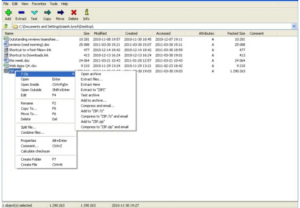
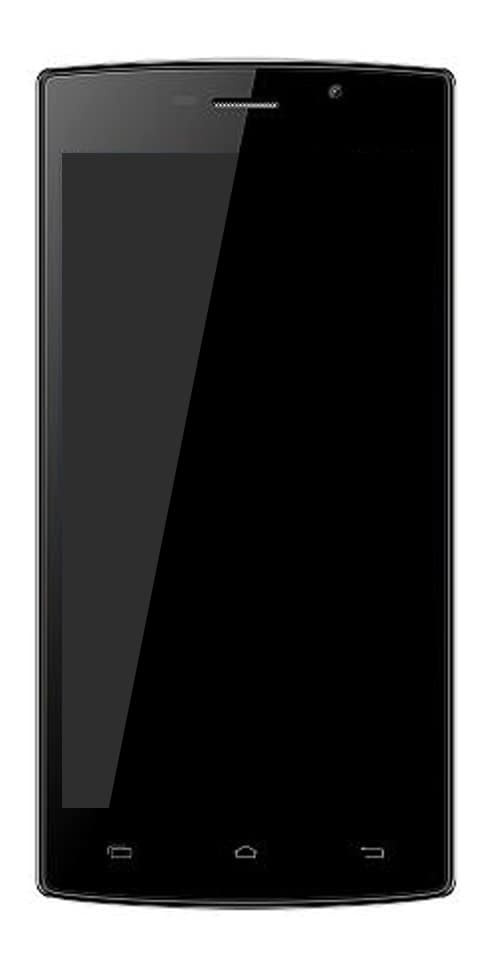
![Nie można uruchomić programu Microsoft Outlook [naprawiono]](https://geeksbrains.com/img/emails-productivity-how/97/kann-microsoft-outlook-nicht-starten-behoben-1.jpg)



